
አንዳንድ የስካይፕ ፕሮግራም ተጠቃሚዎች ሁለት ወይም ከዚያ በላይ መለያዎች አሉ. ግን, እውነታው ግን Skype ቀድሞውኑ ከሄደ, ሁለተኛው የፕሮግራሙ መስኮቱን ለመክፈት ሁለተኛ ጊዜ አይሰራም, እና አንድ ምሳሌ ብቻ ንቁ ሆኖ ይቀጥላል. በእውነቱ በተመሳሳይ ጊዜ ሁለት መለያዎችን መሮጥ አይችሉም? ይቻል ይሆን, ይቻላል, ግን ለዚህ ብዙ ተጨማሪ እርምጃዎች ብቻ መደረግ አለበት. በትክክል ምን እንደሆነ እስቲ እንመልከት.
በ Skype 8 እና ከዚያ በላይ ብዙ መለያዎችን ያሂዱ
በሁለት መለያዎች ሁለት ጊዜ በስካይፕ 8 ውስጥ ለመስራት, ይህንን መተግበሪያ ለመጀመር እና ንብረቶቹን በዚሁ መሠረት ያስተካክሉ.
- ወደ "ዴስክቶፕ" ይሂዱ እና በ <PCM> ላይ በቀኝ ጠቅ ያድርጉ. በአውድ ምናሌ ውስጥ "ፍጠር" ን ይምረጡ እና በሚከፍለው ዝርዝር ውስጥ "መለያ" ላይ እንዲንቀሳቀሱ ይምረጡ.
- አዲስ መለያ ለመፍጠር አንድ መስኮት ይከፍታል. በመጀመሪያ, የ Skype ሥራ አስፈፃሚ ፋይልን አድራሻ መግለፅ ያስፈልግዎታል. በዚህ መስኮቱ ብቸኛው መስክ የሚከተሉትን አገላለጽ ያስገቡ
ሐ: \ ፕሮግራም ፋይሎች ፋይሎች ለዴስክቶፕ ለዴስክቶፕ \ Mysice.exe
ትኩረት! በአንዳንድ ኦፕሬቲንግ ሲስተምስ, ከፕሮግራሙ ፋይሎች ማውጫ "የፕሮግራሙ ፋይሎች" ይልቅ "የፕሮግራሙ ፋይሎችን (X86) ማስገባት ያስፈልግዎታል.
ከዚያ በኋላ "ቀጣይ" ን ይጫኑ.
- ከዚያ የመሰያየውን ስም ማስገባት በሚፈልጉበት ቦታ መስኮቱ ይከፍታል. ይህ ስም ከአስፈላጊው አዶ ስም የተለየ ነው, ይህም "በ" ዴስክቶፕ "ከሚገኘው ስም የተለየ ነው - ስለሆነም እነሱን መለየት ይችላሉ. ለምሳሌ, "ስካይፕ 2" የሚለውን ስም መጠቀም ይችላሉ. ስም ካሰደዱ በኋላ "ዝግጁ" ን ይጫኑ.
- ከዚያ በኋላ አዲሱ መለያው "ዴስክቶፕ" ላይ ይታያል. ግን ይህ መደረግ ያለበት ሁሉም ነገር አይደለም. በዚህ አዶ ላይ ያለውን PCM ጠቅ ያድርጉ እና በሚታየው ዝርዝር ውስጥ ጠቅ ያድርጉ "ንብረቶች" ይምረጡ.
- በመነሻ መስክ ውስጥ በሚከፈተው መስኮት ውስጥ ክፍተት በኋላ የሚከተሉትን መረጃዎች ማከል ያስፈልግዎታል-
- ሰዶማዊድ - ዳትዋድ "ጎዳና_አድ_ፓክካካ_PERIND"
ከ "ዱካ_ፓድ_ፓድ_ፓድ" ዋጋ ይልቅ ለመግባት የሚፈልጉትን የመለያውን የአስተያየት አድራሻ አድራሻ መግለጽ ያስፈልግዎታል. እንዲሁም የዘፈቀደ አድራሻ ሊገልጹ ይችላሉ. በዚህ ሁኔታ ውስጥ ማውጫው በተሰየመው ማውጫ ውስጥ በራስ-ሰር ይፈጠራል. ግን በጣም ብዙ ጊዜ መገለጫው አቃፊ በሚቀጥለው መንገድ ይገኛል-
% Appadata% \ Microsoft \ S ስካይፕ ለዴስክቶፕ \
ማለትም, የስም ማውጫውን በቀጥታ ለማከል ይቀራሉ, ለምሳሌ "መገለጫ 2". በዚህ ሁኔታ, በ "ነገር" መስክ ውስጥ የገባው አጠቃላይ አገላለጽ የሚከተለው ቅጽ የሚከተለው ቅፅ ይኖረዋል-
"C ፕሮግራም ፋይሎች ፋይሎች ለዴስክቶፕ ለዴስክቶፕ \ Microsoft.exe"% APPDADAT - TRIDATA% \ fromic \ now
ውሂቡን ከገቡ በኋላ "ተግብር" እና "እሺ" ን ይጫኑ.
- ንብረቱ መስኮት ከተዘጋ በኋላ ሁለተኛውን መለያ ለመጀመር, በ "ዴስክቶፕ" ላይ አዶን በ "ዴስክቶፕ" ላይ አዶን በእጥፍ ያድርጉት.
- በሚከፍት መስኮት ውስጥ "እንሂድ" ቁልፍን ጠቅ ያድርጉ.
- በሚቀጥለው መስኮት ውስጥ "ወደ ማይክሮሶፍት መለያ በመለያ ይግቡ" ን ጠቅ ያድርጉ.
- ከዚያ በኋላ በኢሜል, በስልክ ወይም በስካይፕ መለያ ስም የመግቢያዎን በመለያ መግባት የሚያስፈልጉበትን መስኮት ይፈልጋሉ, ከዚያ "ቀጣይ" ን ይጫኑ.
- በሚቀጥለው መስኮት ውስጥ ከዚህ መለያ የይለፍ ቃሉን ያስገቡ እና "መግቢያ" ን ይጫኑ.
- በስካይፕ ውስጥ የሁለተኛ መለያ ማግበር ይገደላል.


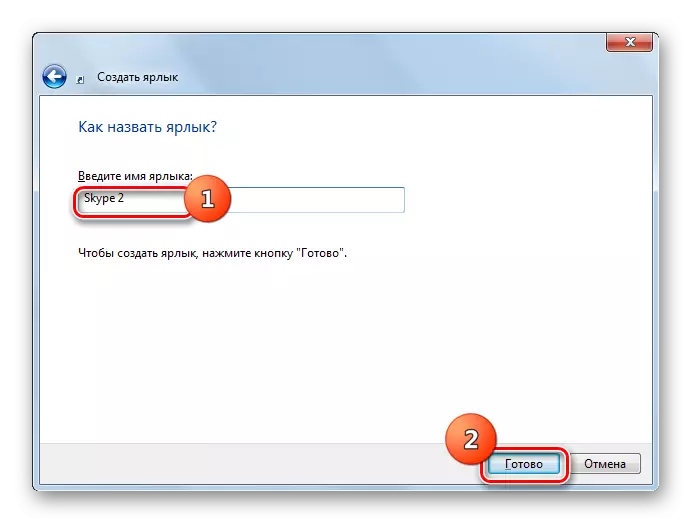
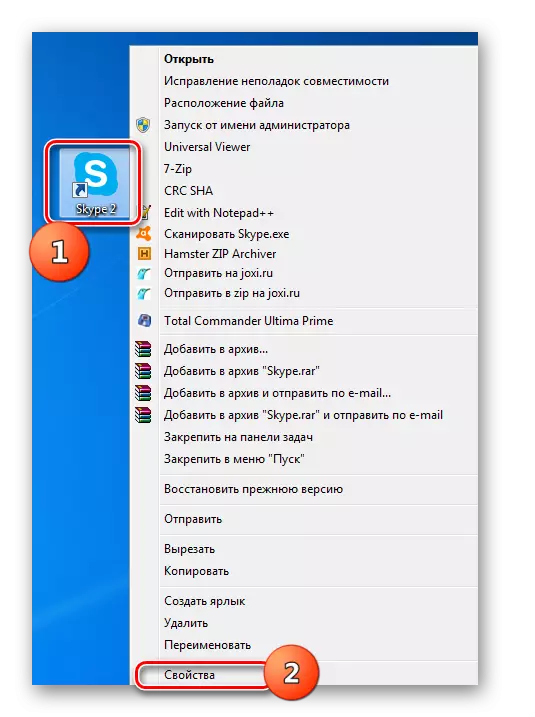

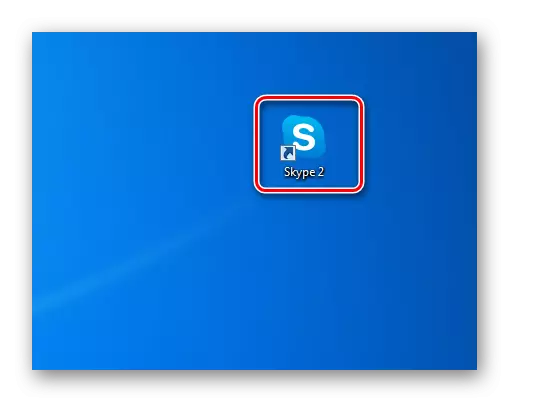
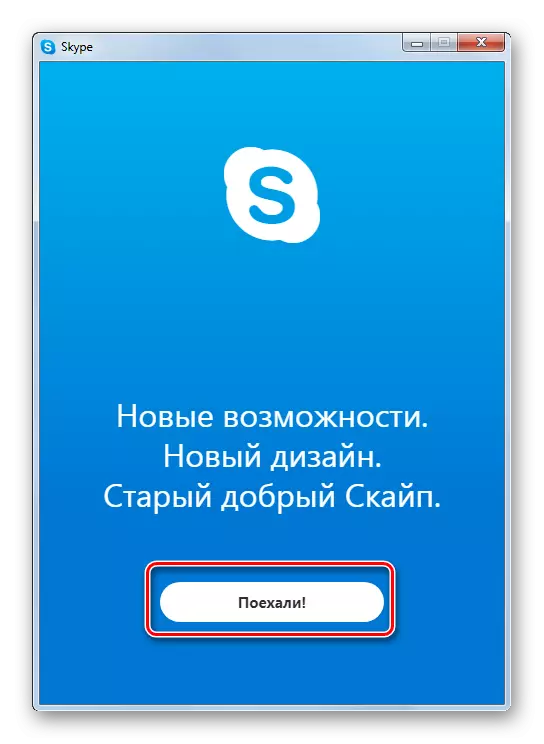
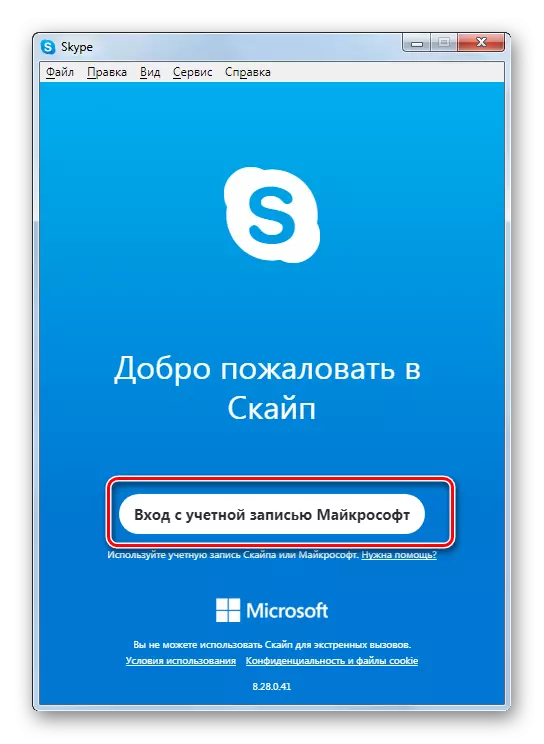
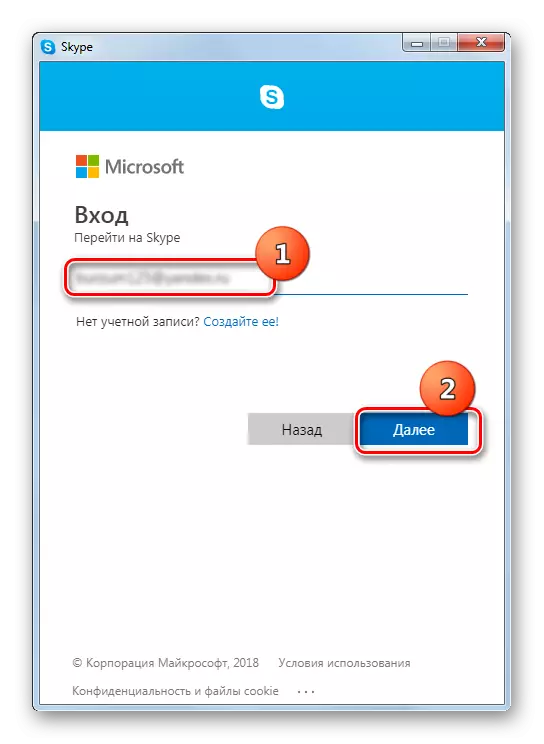
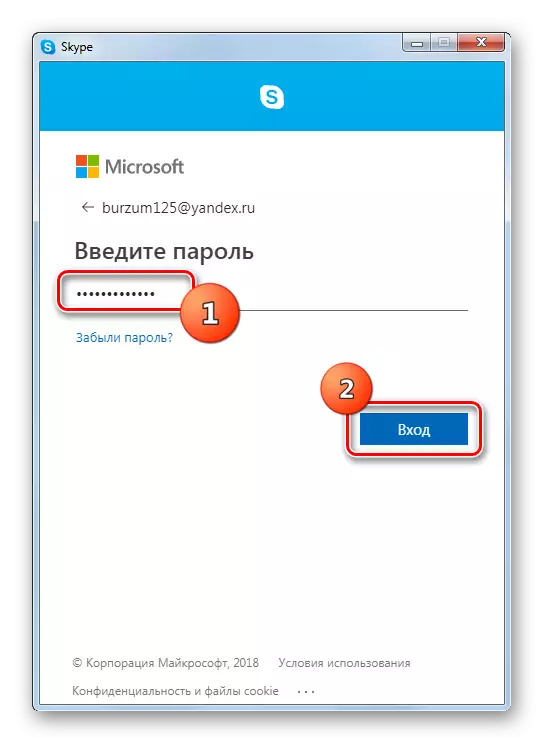
በ Skype 7 እና ከዚያ በታች ብዙ መለያዎችን ይጀምራል
ምንም እንኳን ዋናነት ተመሳሳይ ቢሆንም, ሁለተኛውን መለያ በ Skype 7 እና በቀደሙት ስሪቶች ፕሮግራሞች ውስጥ በትንሹ በተለየ መንገድ ይከናወናሉ.ደረጃ 1 መሰየሚያ መፍጠር
- በመጀመሪያ, ሁሉንም ሃይጆቹን ከማከናወንዎ በፊት, ከ Skype ሙሉ በሙሉ መውጣት ያስፈልግዎታል. ከዚያ, በዊንዶውስ ዴስክቶፕ ላይ የሚገኙትን ሁሉ የስካይፕ መሰየሚያዎችን ማስወገድ አለብዎት.
- ከዚያ, የፕሮግራም አቋራጭ መንገድ መፍጠር ያስፈልግዎታል. ይህንን ለማድረግ, "ዴስክቶፕ" ላይ ጠቅ ሲያደርጉ, እና "ፍጠር" እና "መሰየሚያ" ን በተዘረዘሩበት ጊዜ ውስጥ በተገለጹት ዝርዝር ውስጥ.
- በሚታየው መስኮት ውስጥ ወደ አስፈፃሚው የስካይፕ ፋይል ዱካ ማስመዝገብ አለብዎት. ለዚህ, "አጠቃላይ መግለጫ ..." ቁልፍን ጠቅ ያድርጉ.
- እንደ ደንብ, የስካይፕ ፕሮግራም ዋና ፋይል በሚቀጥለው መንገድ ይገኛል-
ሐ: \ ፕሮግራም ፋይሎች \ Skype \ ስልክ \ ስልክ \ Skype.exe
በሚከፈተው መስኮት ውስጥ ያመልክቱ እና "እሺ" ቁልፍን ጠቅ ያድርጉ.
- ከዚያ "ቀጣዩ" ቁልፍን ይጫኑ.
- በሚቀጥለው መስኮት ውስጥ የመለያውን ስም ማስገባት ያስፈልግዎታል. እኛ አንድ የስካይፕ መለያ ስላልቀንስ, ስለዚህ በዚህ አቋራጭ ይለያያሉ "Skype1". ምንም እንኳን እርስዎ እንደሚፈልጉት ቢሆኑም, ለመለየት ብቻ መቻል ይችላሉ. "ጨርስ" ቁልፍን ጠቅ ያድርጉ.
- መለያው ተፈጥረዋል.
- አቋራጭ ለመፍጠር ሌላ መንገድ አለ. Win + R ቁልፎችን ጥምረት በመጫን "ሩጫ" መስኮት ይደውሉ. "% የፕሮግራሙ አውጪዎች% / ስካይፕ / ስልክ /" ያለ ጥቅሶች "እና" እሺ "ቁልፍን ጠቅ ያድርጉ. ስህተቱ ካባረከው በኋላ በመግቢያው ውስጥ "የፕሮግራሙ መገለጫዎችን" መለኪያ ወደ "መርሃግብሮች (X86) ይተካዋል.
- ከዚያ በኋላ የስካይፕ ፕሮግራሙን የያዘው ወደሆነ አቃፊ እንሄዳለን. በቀኝ የመዳፊት ቁልፍ አማካኝነት "ስካይፕ" ፋይልን ጠቅ ያድርጉ, እና በሚታየው መስኮት ውስጥ "መለያ" የሚለውን ቁልፍ ጠቅ ያድርጉ.
- ከዚያ በኋላ አንድ መልዕክት በዚህ አቃፊ ውስጥ አቋራጭ መፍጠር ፈጽሞ የማይቻል ነው ይላል ይመስላል, እና በ «ዴስክቶፕ" ማንቀሳቀስን እንደሆነ ይጠይቃል. "አዎ" ቁልፍን ጠቅ ያድርጉ.
- መለያው "ዴስክቶፕ" ላይ ይታያል. ለተመቻቸ, እንደገና ሊሰሙት ይችላሉ.


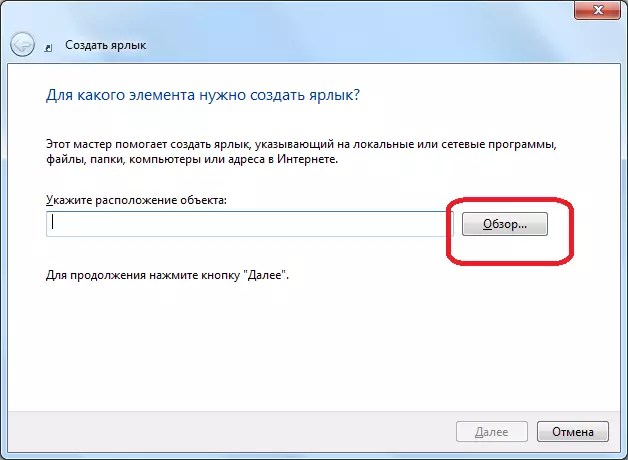





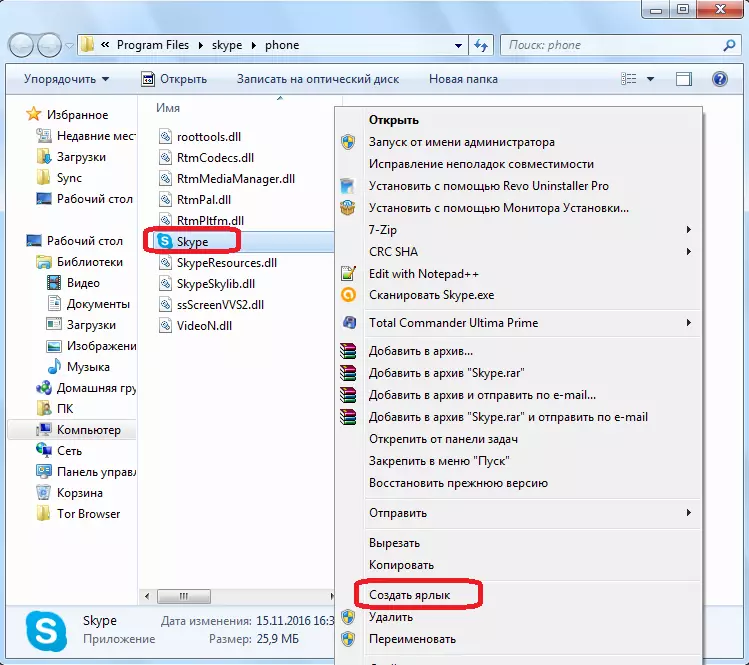

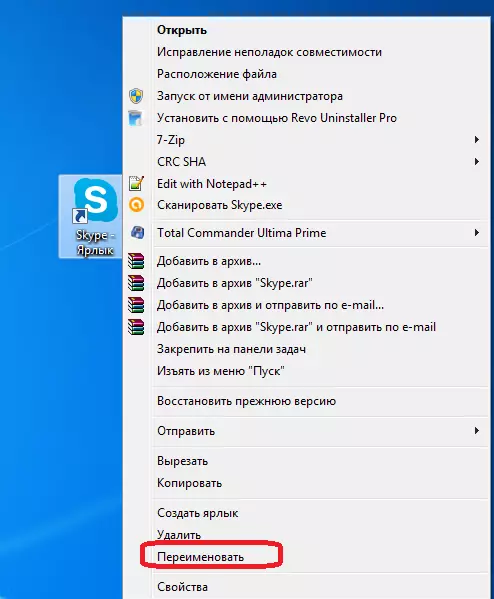
አጠቃቀም ላይ የስካይፕ መለያ ለመፍጠር ሁለት እንደተገለጸው መንገዶች የትኛው ለእያንዳንዱ ተጠቃሚ ራሱ ይወስናል. ዋናው ዋጋ ይህ እውነት የለውም.
ደረጃ 2-ሁለተኛ መለያ ማከል
- ቀጥሎም የተፈጠረውን መለያው ላይ ጠቅ ያድርጉ, እና በዝርዝሩ ውስጥ "ንብረቶች" ንጥል ይምረጡ.
- ከከፈተ በኋላ ወዲያውኑ ካላገኙ ወዲያውኑ ካላገኙት ወደ ትሩ "መለያ" ወደ "መለያው" ይሂዱ.
- እኛ ቀድሞውኑ የሚገኝ የመግቢያ ዋጋ "/ ሁለተኛ" ወደ "ዕቃ" መስክ ወደ መጨመር, ነገር ግን, እኛ ግን ሰርዝ ነገር ማድረግ ሳለ, ነገር ግን በቀላሉ ይህ ግቤት በፊት ቦታ ማስቀመጥ. "እሺ" ቁልፍን ጠቅ ያድርጉ.
- ሙሉ በሙሉ በተመሳሳይ መንገድ ለሁለተኛ ስካይፕ መለያ አቋራጭ እንፈጠር, ግን በተለየ መንገድ ይደውሉለት, "ስካይፕ 2" እንበል. እንዲሁም ይህንን መለያ ለ "ነገር" መስክ እሴት "/ ሁለተኛ" ያክሉ.
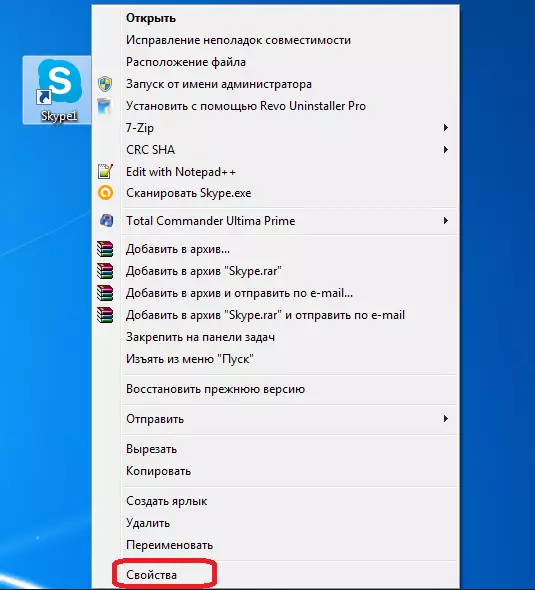
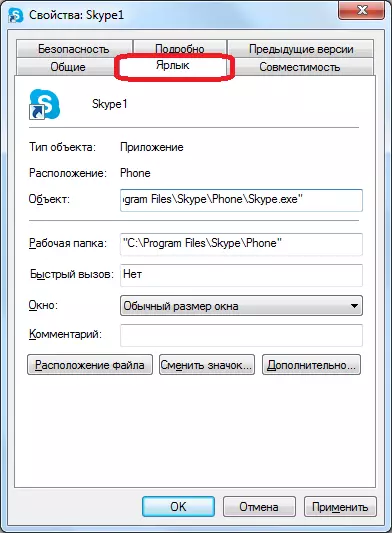

አሁን በአንድ ጊዜ በ "ዴስክቶፕ" ላይ ሁለት የስካይፕ መለያ አለዎት, ይህም በተመሳሳይ ጊዜ ሊኖር ይችላል. በተመሳሳይ ጊዜ, በተፈጥሮ, የተለያዩ መለያዎች የፕሮግራሙን ምዝገባ ውሂብ እነዚህ ሁለት ክፍት አጋጣሚዎች የእያንዳንዱን መስኮቶች ውስጥ ይገባሉ. ከፈለጉ, በመሳሰሉ ያልተገደበ መገለጫዎችን የማካሄድ እድልን የማግኘት እድልን እንዲሰማዎት ከፈለጉ, በአንድ መሣሪያ ላይ እንደአስፈላጊነቱ ሶስት እና ሌሎችንም መምራት ይችላሉ. ብቸኛው እገዳ የፒሲዎ አውራ በግ መጠን ነው.
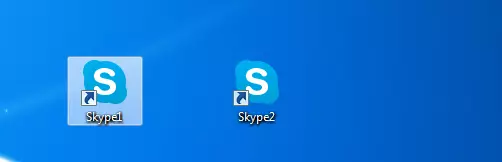
ደረጃ 3: ሰር ጀማሪ
በእርግጥ የምዝገባ ውሂብ ለማስገባት የተለየ አካውንት ለማስጀመር ሁል ጊዜ በጣም ምቾት የለውም-መግቢያ እና የይለፍ ቃል. አንድን የተወሰነ አቋራጭ በራስ-ሰር ማድረግ ይችላሉ, ማለትም አንድ የተወሰነ አቋራጭ በሚጫኑበት ጊዜ, በችሎታ መልክ ግቤቶችን የማድረግ ፍላጎት ሳይኖርዎት ወዲያውኑ የተመደቡትን መለያዎች ይጀምሩ.
- ይህንን ለማድረግ እንደገና የ Skype መለያውን ባህሪዎች ይክፈቱ. የ "ዕቃ" መስክ ውስጥ, እሴት "/ ሁለተኛ" በኋላ, አንድ ቦታ ማስቀመጥ, እና በሚከተለው አብነት ላይ ያለውን አገላለጽ ለመጨመር: "/ የተጠቃሚ ስም: ***** / የይለፍ ቃል: *****", የት ከዋክብት , በቅደም, የተወሰነ ከ መግቢያ እና የይለፍ ቃል በስካይፕ ውስጥ መለያ. በማስገባት በኋላ, የ "እሺ" የሚለውን አዝራር ይጫኑ.
- ይህ በመመዝገቢያ መስክ ውስጥ ከሚመለከታቸው መለያዎች የምዝገባ መረጃዎችን በማከል ይህ የሚከናወነው በሁሉም የስካይፕ መለያዎች ነው. ምልክቱ "/" ቦታን በማስቀመጥ ሁሉም ቦታ አይረሱ.
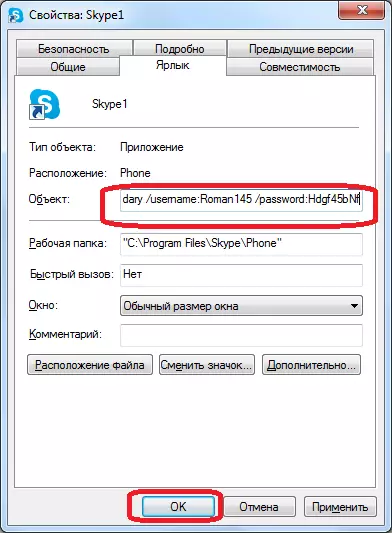
እንደምታዩ, ምንም እንኳን የስካይፕ መርሃግብር ገንቢዎች በአንድ ኮምፒተር ውስጥ በርካታ የፕሮግራሙ ቅጂዎች ቢያስገቡም, በተሰጡት መለዋወጫዎች ላይ ለውጦች በማድረግ ሊከናወን ይችላል. በተጨማሪም, የምዝገባ መረጃ ሳይገባ የሚፈለገውን መገለጫ አውቶማቲክ ማስጀመር ማዋቀር ይችላሉ.
